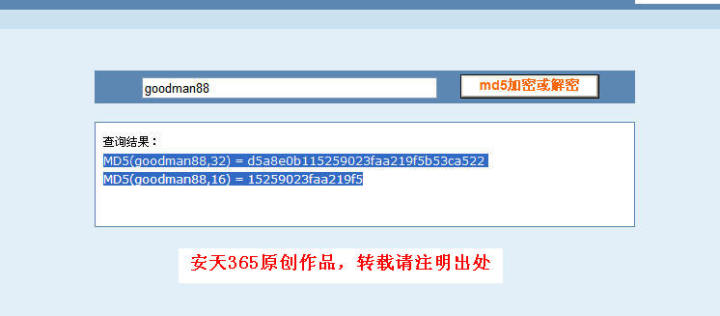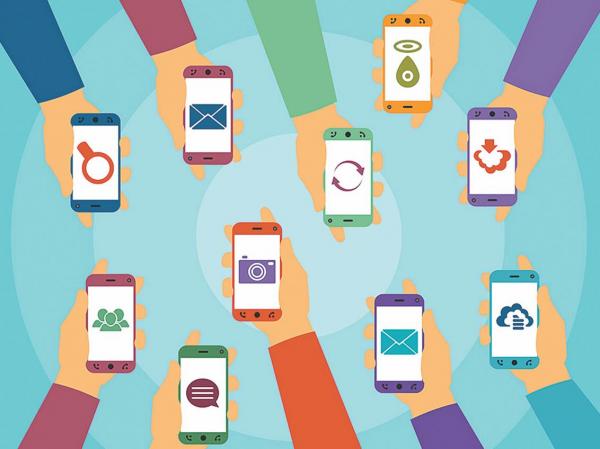09月22日, 2014 349次
Coreldraw排版教程(教你使用CorelDRAW文字排版技巧)
CorelDRAW 2019(Win版)是一款专业的图形设计软件,尤其是文字排版和画面变换。非常适合我们做杂志和书籍的版面设计。那么接下来就为大家介绍cdr文字排版技巧。
图1:cdr界面
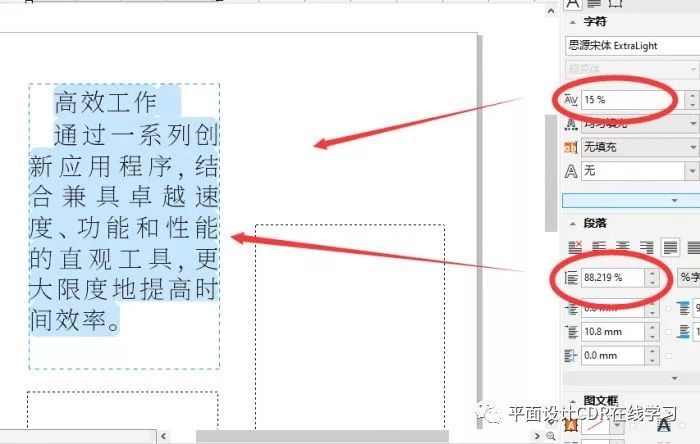
1.创建文本端口屏幕框架:文本分组
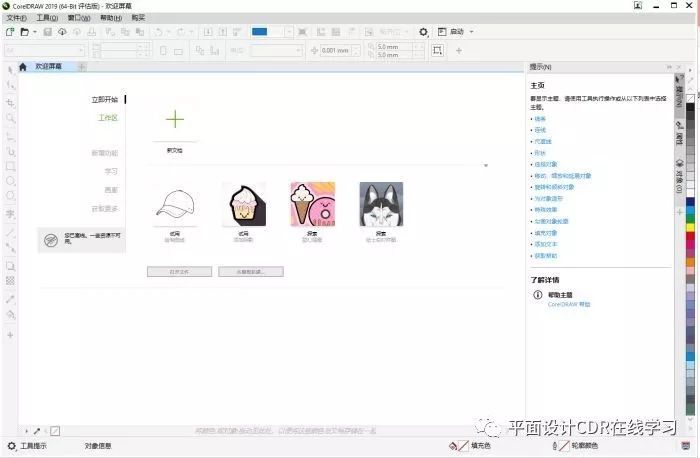
首先新建一个文档,点击左侧工具栏的“文本工具”:点击任意位置开始打字,拖动即可绘制文本框。
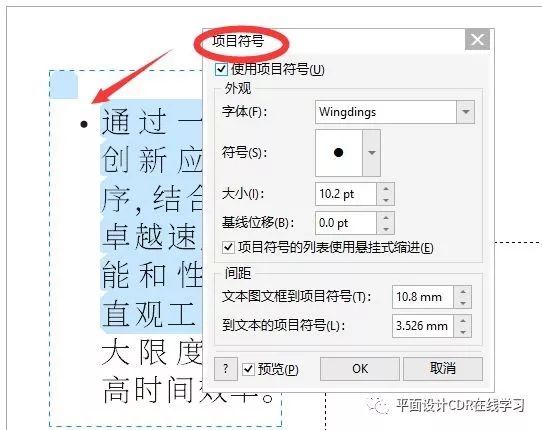
建议您选择画一个文本框(如图2),将文本分成几个大块,方便后期调整,也便于读者区分。
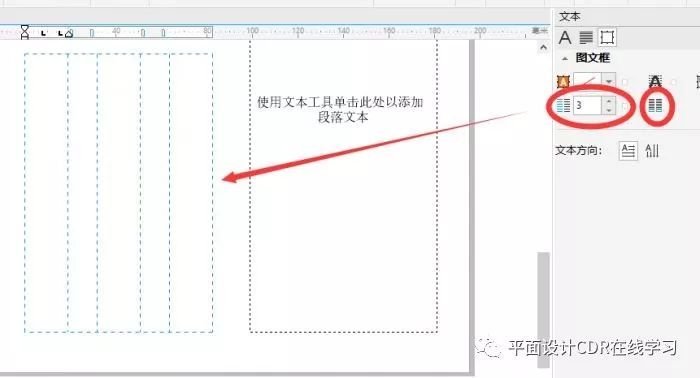
图 2:创建一个文本框
2. 字体大小
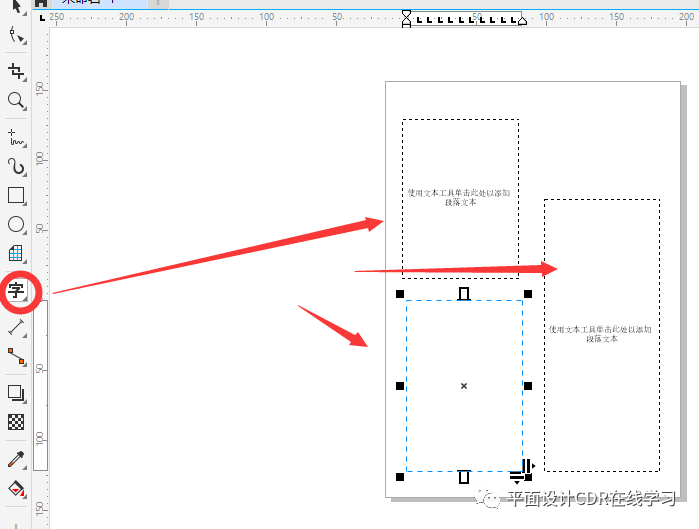
图 3:调整字体大小
字体:如果是杂志、海报或其他排版。一定不要使用宋体之类的印刷字体,可以选择“雅黑”类似的,选择优雅、纤细、亮丽的字体。它看起来更漂亮。
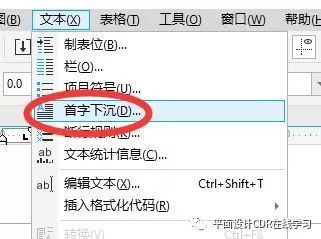
字体大小:不要太大或太小。空间应该布置得密密麻麻,但也有留白。
三、对齐面板
“Ctrl+T”调出文本格式面板。一般可以在属性栏中设置。分为“人物”、“段落”和“画面端口网框”。
图 4:段落对齐
段落文字必须“两端对齐”,如图4所示。可以让我们的文字排版看起来整洁,易于理解。最好设置“首行缩进”,使段落更明显。
四、设置间距
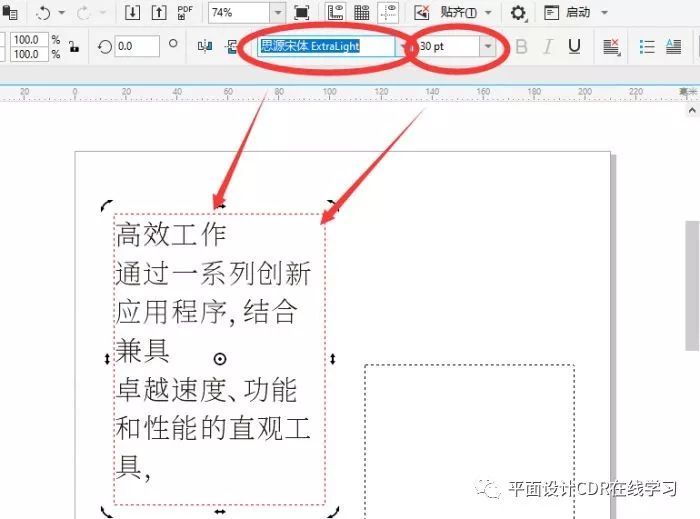
图 5:设置间距
字距和行距在文字排版中也很讲究。调整红圈内的行距和字距,如图5所示,“段后”的值必须与行距的值一致。
五、框架调整
图 6:列
文本框可以分为列和设置列间距。列还可以更好地对内容进行分类。列数、列宽、列间距一定要仔细对齐,有规律性。
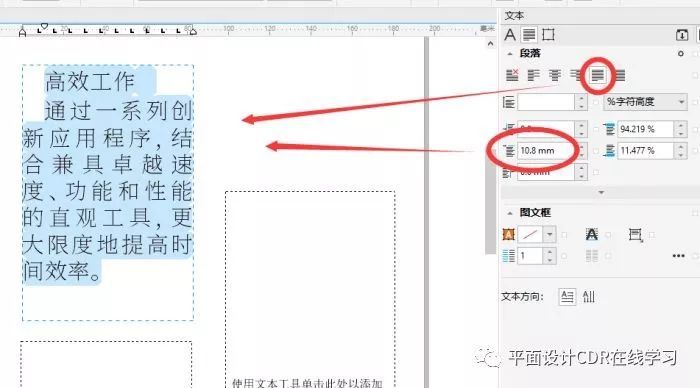
六、增强效果
图 7:下沉帽
在上面的“文字”中,有我们平时在杂志上看到的“首字下沉”、“子弹头”等提示。可以清楚的知道,这是另一段让布局更加精准的内容。
图 8:子弹
以上就是CorelDRAW文字排版的一些技巧介绍。该软件的功能非常人性化和体贴。与同类软件相比,文字排版功能更加强大。相信大家看完这篇文章后都能排版精美的设计作品。